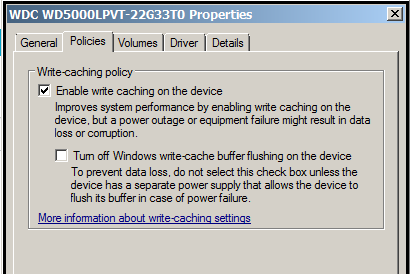Вопрос или проблема
Хорошая ли идея отключить “кэширование записи на устройстве” в Windows 7?
Прямо сейчас кэширование записи включено (что, по-видимому, было значением по умолчанию).
Я работаю на слабеньком ноутбуке Acer (не нетбук) весом 90 фунтов.
Используемое пространство: 220 ГБ
Свободное пространство: 226 ГБ
Конечно, я хочу всего! Я хочу скорость и безопасность. Недавно я заметил улучшение скорости, перейдя с Firefox на Opera, но иногда ноутбук начинает путаться, когда я запускаю браузер + Thunderbird + MS Word + Foxit (pdf-ридер) + Notepad++, и тогда мне приходится закрывать некоторые приложения (но иногда ноутбук так путается, что даже не знает, как их закрыть, и мне приходится перезагружать его).
С радостью предоставлю дополнительную информацию, просто скажите, что еще мне добавить, спасибо.
Обратите внимание, я нашел связанный вопрос, но он касается второго флажка в этом диалоговом окне. Мой вопрос сегодня касается первого флажка.
Наиболее голосованный ответ неверен. В некотором смысле.
Этот конкретный флажок не касается кэширования записи на уровне ОС.
Он касается кэширования записи на уровне диска. Диски имеют оперативную память и могут кэшировать данные на уровне диска. Это может вызвать проблемы, если операционная система не уведомлена. Большинство дисков поставляются с отключенной этой функцией и позволяют ОС включить ее, если она хочет/осведомлена.
Что я имею в виду под “осведомлена”? Большинство файловых систем поддерживают концепцию “барьеров”. Это точка, в которой необходимо сбросить на диск все закэшированные данные, прежде чем вы сможете продолжить.
Windows поддерживает выдачу барьеров, так что включение кэширования записи на диске будет менее проблемным. Вы все равно можете потерять данные, НО вы не должны необратимо повредить свою файловую систему.
Повреждение вашей файловой системы отличается от повреждения ваших файлов.
В любом случае это обычно безопасно, так как Windows довольно агрессивно сбрасывает данные. Второй флажок отключает явное сбрасывание. Это плохо. Это МОЖЕТ и БУДЕТ вызывать повреждение файловой системы. Не просто потерю части документа Word или что-то в этом роде.
Имейте в виду, что запись на диск медленна, поэтому “кэширование записи” буферизует данные в памяти и только затем записывает их на диск после истечения времени ожидания или если буфер заполнен. Это, вероятно, дает вам прирост производительности, не отключайте его, если не знаете, что делаете.
Это улучшает производительность, поскольку записи на HDD происходят частями в любом случае.
Это может быть упрощением, но представьте, что ваш HDD имеет размер блока 512 байт, и вы запускаете тупую программу, которая пытается записать 512 байт “по байтам”. Этот подход займет гораздо больше времени, чем тот, который записывает 512 байт сразу. Таким образом, ваша ОС буферизует данные для вас и выполняет единичную запись.
Примечание в том, что, если произойдет отключение питания до того, как запись фактически будет выполнена, вы потеряете свои данные.
Вот о чем предупреждает этот флажок.
Вам следует открыть диспетчер задач и проверить в мониторе ресурсов активность диска. Мое предположение, что вы сталкиваетесь с одной из двух вещей (или с обеими):
- диск на 100% загруженности, когда ваша система зависает
- ваша система истощила память и использует обмен, тем самым увеличивая активность диска
Обмен происходит, когда у вас недостаточно памяти, и ваша ОС использует специальный файл на диске как временную память. Если вашей ОС приходится постоянно перемещать блоки памяти на диск, чтобы освободить место для других блоков (это называется обменом), ваша система кажется зависшей, потому что запись и чтение с диска намного медленнее, чем с памяти.
Если ваш диск почти полон, вам следует попытаться выполнить дефрагментацию диска вручную. Дефрагментация диска может завершиться неудачей, если у вас недостаточно места, поддерживать диск Windows более чем на 90% обычно плохая идея.
Вам следует выполнить шаги в этом отличном ответе, чтобы освободить место на диске.
ИЗМЕНЕНИЕ:
ОП указал мне в комментариях, что я неправильно прочитал пост. Диск наполовину полон, а не почти полон. Рекомендация выполнить дефрагментацию диска по-прежнему актуальна, но, вероятно, не принесет много пользы, если Windows не будет выполнять ее с достаточной частотой (поскольку Windows 7 выполняет это время от времени в фоновом режиме).
Тем не менее, выполнение дефрагментации диска и получение большего пространства никогда не повредит 😉
В общем, я согласен с ответом @Insanemal, но думаю, что стоит упомянуть некоторые особенности работы SSD-дисков.
Эти диски имеют ограниченное количество циклов записи на блок, прежде чем начнут выходить из строя. Кэш записи диска может продлить срок службы диска, поскольку он уменьшает количество фактических циклов записи, когда блок данных переписывается в кэш, прежде чем предыдущая запись фактически сохранится.
Это также актуально для целостности сохранённых данных, так как файлы могут также быть повреждены в случае физических ошибок.
Ответ или решение
Отключать ли "кэширование записи на устройстве" в Windows 7?
Вопрос отключения "кэширования записи на устройстве" в Windows 7 является важным и требует внимательного рассмотрения. Рассмотрим основные аспекты, касающиеся скорости, безопасности и целостности данных.
Понимание кэширования записи
"Кэширование записи" — это механизм, который позволяет операционной системе временно хранить данные в оперативной памяти перед их записью на диск. Такой подход значительно ускоряет процесс записи, так как позволяет накопить определённое количество данных и записать их одним большим объемом, вместо множества мелких операций. Это почти всегда приводит к увеличению производительности системы.
Потенциальные риски
При включенном кэшировании есть определённые риски. Основной из них — потеря данных. Если произойдет отключение питания или система зависнет до того, как данные успеют записаться на диск, вы можете потерять не только отдельные файлы, но и повредить файловую систему в целом. Однако стоит отметить, что Windows 7 имеет механизмы, которые позволяют минимизировать вероятность подобных проблем за счёт использования "барьеров" для принудительного сброса данных на диск.
Модель использования
С учётом вашей ситуации — вы работаете на малом ноутбуке с ограниченными ресурсами, используете несколько приложений одновременно, и испытываете задержки в работе — отключение кэширования записи вряд ли станет грамотным решением. Вместо этого стоит рассмотреть возможность оптимизации работы системы:
-
Мониторинг ресурсов: Используйте Диспетчер задач, чтобы выявить, когда именно происходит нагрузка на диск. Проверьте, не достиг ли он 100% использования.
-
Оптимизация памяти: Убедитесь, что у вас достаточно оперативной памяти. Недостаток памяти приводит к свопингу, что значительно замедляет работу системы.
-
Фрагментация диска: Проведите дефрагментацию диска, если это еще не сделано. Windows 7 выполняет эту задачу автоматически, но ручное вмешательство может оказать дополнительную помощь.
-
Свободное пространство на диске: Убедитесь, что на диске достаточно свободного пространства. Обычно рекомендуется оставлять не менее 10-15% от общего объёма.
Переход на SSD
Если ваш ноутбук оснащен SSD (твердотельным накопителем), стоит учитывать, что механизмы кэширования на таких устройствах могут служить для увеличения срока службы устройства и повышения надежности. Они уменьшают количество фактических записей, что позволяет избежать износа отдельных блоков памяти.
Заключение
Исходя из вышеизложенного, отключение "кэширования записи на устройстве" в вашей ситуации вряд ли будет разумным шагом. Включенное кэширование обеспечит вам более высокую скорость работы системы при условии, что вы будете проявлять осторожность и регулярно проверять состояние вашего оборудования. Лучше сосредоточиться на оптимизации производительности и освобождении ресурсов для улучшения общего пользовательского опыта.